SGPコンビニ決済の注文管理についての説明です。
SGPコンビニ決済ご利用には、別途SMBC GMO PAYMENTへのお申し込みが必要です。
SGPコンビニ決済の説明
SGPコンビニ決済ステータス
| ステータス | 内容 |
|---|---|
| [入金待ち] | コンビニ決済の注文が成功し、入金通知を受け取っていない状態です。※ |
| [決済完了] | コンビニ決済の入金通知を受け取った状態です。 |
| [入金期限切れ] | 入金期限までに支払いがおこなわれなかった状態です。 |
| [注文キャンセル] | 注文キャンセルした状態です。 決済のキャンセルとは連動していませんので、必ず SMBCマルチペイメントの管理画面から決済のキャンセルをしてください。 |
| [要確認] | コンビニ決済が終了していない場合。注文処理が正常に終了すると入金待ちにステータスが変わります。 長期間表示されている場合はなんらかのエラーの可能性がありますので SMBCマルチペイメントの管理画面で状態を確認してください。 |
※ ご注文者様の利用コンビニにより、管理画面に反映されるタイミングが数日遅れる場合がございます。
詳細はSMBC GMO PAYMENTへお問合せください。
注文管理 SGPコンビニ売上
注文が入った時は、注文管理画面の決済方法が[入金待ち]となっています。
購入者様がコンビニで支払いをおこなうと、自動的に決済ステータスが[決済完了]に変更されます。
決済ステータスを連携するには SGPマルチペイメントの管理画面 で設定が必要です。
(キャンセル処理は、連動していません。必ず SMBCマルチペイメントの管理画面 から決済のキャンセルをしてください)
設定方法の詳細は、【ショップ作成】>【決済・注文関連の設定】>【SGP:コンビニの決済の設定】
管理画面内の「入金通知の設定はこちら」をご確認ください。
|
SMBCマルチペイメント サイト管理画面は、以下URLからアクセスしてください。 |
|---|
|
https://k01.smbc-gp.co.jp/mulpayconsole/site/[サイトID]/login/ [サイトID]には、ご契約時にSGPよりお伝えされている[サイトID]を指定してください。 |
|
SMBCマルチペイメント ショップ管理画面は、以下URLよりアクセスしてください。 |
|
https://k01.smbc-gp.co.jp/mulpayconsole/shop/[ショップID]/login/ [ショップID]には、ご契約時にSGPよりお伝えされている[ショップID]を指定してください。 |
注文売上の流れ
【注文管理】>【注文検索/一括処理】を開きます。
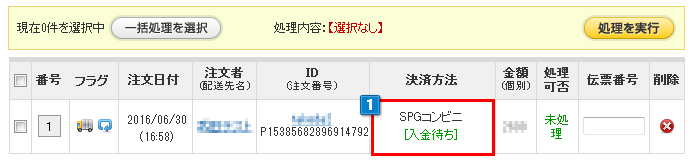
- 1SGPコンビニ決済の注文が成功した状態です。(まだ入金通知は受け取っていない状態です)
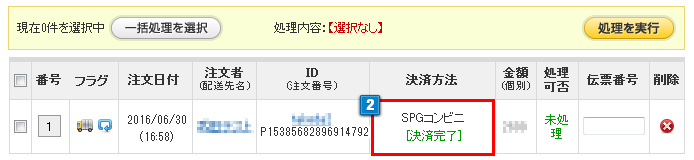
- 2SGPコンビニ決済の注文が成功し、入金通知を受け取った状態です。
キャンセル処理について
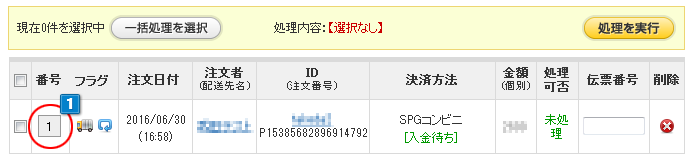
- 1処理をする注文番号をクリックします。

- 2「詳細注文情報」画面にある「注文キャンセル」ボタンをクリックします。
makeshop内の注文キャンセルだけ処理されます。※決済のキャンセルとは連動していませんので、必ず SMBCマルチペイメントの管理画面から決済のキャンセルをしてください。
商品の追加、金額修正について
SGPコンビニ決済の場合、商品追加、金額修正をおこなうことはできません。




